Wenn Sie auf ein Festplatten-Volume zugreifen, das zuvor in einer anderen Windows-Version eingebunden war, kann die Fehlermeldung „Sie verfügen momentan nicht über die Berechtigung des Zugriffs auf diesen Ordner“ erscheinen. Sehr oft passiert das, wenn Sie Überreste einer fehlgeschlagenen Windows-Installation, wie etwa in der Datei WINDOWS.OLD entfernen wollen.
Das falsche Benutzerkonto
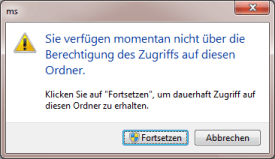
Der Grund für die Meldung: Ihr aktuelles Benutzerkonto stimmt nicht mit dem Konto überein, mit dem die Dateien angelegt wurden – auch wenn Sie vielleicht denselben Namen verwenden.
Windows erlaubt Ihnen per Rückfrage den Zugriff über den Administratoren-Status, falls Sie entsprechende Rechte besitzen, besser ist es aber, das Problem aber an der Wurzel zu packen. Dazu machen Sie Ihr aktuelles Benutzerkonto zum Eigentümer über die Dateien und der gewähren der Administratore-Gruppe Zugriffsrechte darauf.
So bekommen Sie die Rechte an einer Datei wieder
Öffnen Sie eine Kommandozeile im Admin-Modus. Geben Sie dazu cmd im Startmenü ein, klicken rechts darauf und wählen die Option Als Administrator starten
Angenommen, Sie möchten die Datei windows.old auf dem Laufwerk D: für den Zugriff öffnen, um sie entfernen zu können. Dazu geben Sie die folgenden beiden Zeilen ein:
takeown /f d:windows.old /r /d j
icacls d:windows.old /grant Administratoren:F /t
Praktischer ist es, wenn Sie sich eine Batch-Datei dafür schreiben. Legen Sie zum Beispiel mit dem Windows-Editor folgende Datei an und speichern Sie als gibrechte.cmd ab:
takeown /f %1 /r /d j
icacls %1 /grant Administratoren:F /t
Beim nächsten Zugriffsproblem nutzen Sie dann einfach die Batch-Datei und geben als Parameter die freizuschaltende Datei oder das Verzeichnis an. Möchten Sie zum Beispiel volle Zugangsrechte zum Benutzerverzeichnis H:UsersHuber, dann reicht die Eingabe
gibrechte H:UsersHuber